Uživatelská příručka pro Keynote pro iPhone
- Vítejte!
-
- Seznámení s Keynote
- Seznámení s obrázky, grafy a dalšími objekty
- Vytvoření vaší první prezentace
- Výběr způsobu procházení prezentace
- Otevření prezentace
- Uložení a pojmenování prezentace
- Vyhledání prezentace
- Vytištění prezentace
- Kopírování textu a objektů mezi aplikacemi
- Základní gesta pro dotykový displej
- Vytvoření prezentace pomocí VoiceOveru
-
- Prezentace na iPhonu
- Prezentace na samostatném monitoru
- Přehrávání prezentací na iPhonu přes internet
- Použití dálkového ovladače
- Nastavení automatického přehrávání prezentace
- Přehrávání prezentací s více prezentujícími
- Přidání a zobrazení poznámek prezentujícího
- Vyzkoušení prezentace na zařízení
- Přehrání zaznamenané prezentace
-
- Odeslání prezentace
- Úvod do spolupráce
- Přizvání dalších uživatelů ke spolupráci
- Spolupráce na sdílené prezentaci
- Sledování aktivity ve sdílené prezentaci
- Změna nastavení sdílené prezentace
- Ukončení sdílení prezentace
- Sdílené složky a spolupráce
- Použití aplikace Box pro spolupráci
- Vytvoření animovaného GIFu
- Zveřejnění prezentace na blogu
- Copyright
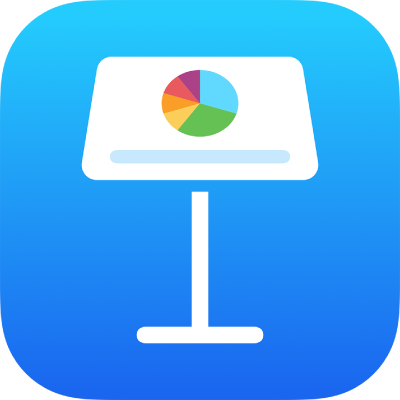
Vytvoření animovaného GIFu v aplikaci Keynote na iPhonu
Ze snímků své prezentace můžete vytvořit animovaný GIF a ten pak sdílet ve zprávě či e-mailu nebo ho zveřejnit na webové stránce.
Vytvoření GIFu
Otevřete prezentaci a klepněte na
 .
.Klepněte na Exportovat a pak na Animovaný GIF.
Klepněte na tlačítko (Malý, Střední, Velký, nebo XL).
Klepněte na Rozsah snímků, na číselných válcích nastavte číslo počátečního a koncového snímku a klepněte na Zpět.
Klepněte na Snímkovací frekvence, klepnutím vyberte požadovanou volbu (čím nižší číslo, tím pomalejší animace) a pak klepněte na Zpět.
Přetažením jezdce „Automatické pokračování“ určete, jak rychle má animace po klepnutí pokračovat.
Klepněte na Exportovat.
Klepněte na Sdílet.
Je-li pro pozadí snímků použita volba Žádná nebo nastaveno průhledné pozadí, můžete pro svůj animovaný GIF použít průhledné pozadí.